Bekerja dengan data raster menggunakan Earth Engine di BigQuery
Dokumen ini menjelaskan cara menggabungkan data raster dan vektor menggunakan
fungsi ST_REGIONSTATS,
yang menggunakan Google Earth Engine untuk mendapatkan akses ke data gambar dan raster
di BigQuery.
Ringkasan
Raster adalah petak dua dimensi piksel, yang masing-masing diberi satu atau beberapa nilai yang disebut band. Misalnya, setiap piksel dapat sesuai dengan satu kilometer persegi tertentu di permukaan bumi dan memiliki band untuk suhu rata-rata dan curah hujan rata-rata. Data raster mencakup citra satelit dan data berbasis petak lainnya yang berkelanjutan seperti prakiraan cuaca dan penutupan lahan. Banyak format gambar umum, seperti file PNG atau JPEG, diformat sebagai data raster.
Data raster
sering kali dibandingkan dengan data vektor, yang datanya dijelaskan oleh
garis atau kurva, bukan petak persegi panjang tetap. Misalnya, Anda dapat menggunakan jenis data GEOGRAPHY di BigQuery untuk mendeskripsikan batas negara, kota, atau wilayah lainnya.
Data raster dan vektor geospasial sering digabungkan menggunakan operasi statistik zonal, yang menghitung gabungan semua nilai raster dalam wilayah vektor tertentu. Misalnya, Anda mungkin ingin menghitung hal berikut:
- Kualitas udara rata-rata di sekumpulan kota.
- Potensi tenaga surya untuk kumpulan poligon bangunan.
- Ringkasan risiko kebakaran di sepanjang koridor saluran listrik di area berhutan.
BigQuery unggul dalam memproses data vektor, dan Google Earth Engine unggul dalam memproses data raster. Anda dapat menggunakan
fungsi geografi ST_REGIONSTATS
untuk menggabungkan data raster menggunakan Earth Engine dengan data vektor yang disimpan
di BigQuery.
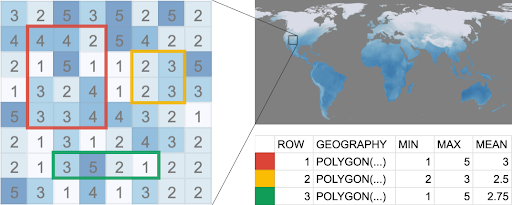
Sebelum memulai
Untuk menggunakan fungsi
ST_REGIONSTATSdalam kueri Anda, aktifkan Earth Engine API.Opsional: Untuk berlangganan dan menggunakan data yang dipublikasikan ke BigQuery sharing (sebelumnya Analytics Hub) menggunakan fungsi
ST_REGIONSTATS, aktifkan Analytics Hub API.
Izin yang diperlukan
Untuk mendapatkan izin yang Anda perlukan untuk memanggil fungsi ST_REGIONSTATS, minta administrator Anda untuk memberi Anda peran IAM berikut di project Anda:
-
Earth Engine Resource Viewer (
roles/earthengine.viewer) -
Service Usage Consumer (
roles/serviceusage.serviceUsageConsumer) -
Berlangganan set data di berbagi BigQuery:
BigQuery Data Editor (
roles/bigquery.dataEditor)
Untuk mengetahui informasi selengkapnya tentang cara memberikan peran, lihat Mengelola akses ke project, folder, dan organisasi.
Peran bawaan ini berisi
izin yang diperlukan untuk memanggil fungsi ST_REGIONSTATS. Untuk melihat izin yang pasti diperlukan, luaskan bagian Izin yang diperlukan:
Izin yang diperlukan
Izin berikut diperlukan untuk memanggil fungsi ST_REGIONSTATS:
-
earthengine.computations.create -
serviceusage.services.use -
bigquery.datasets.create
Anda mungkin juga bisa mendapatkan izin ini dengan peran khusus atau peran bawaan lainnya.
Menemukan data raster
Parameter raster_id dalam fungsi ST_REGIONSTATS adalah string yang
menentukan sumber data raster Anda. Bagian berikut menjelaskan cara
menemukan dan memformat ID raster.
Tabel gambar BigQuery
Anda dapat menggunakan fitur berbagi BigQuery (sebelumnya Analytics Hub) untuk menemukan dan mengakses set data raster di BigQuery. Untuk menggunakan fitur berbagi BigQuery, Anda harus mengaktifkan Analytics Hub API dan memastikan bahwa Anda memiliki izin yang diperlukan untuk melihat dan berlangganan listingan.
Google Earth Engine memublikasikan set data yang tersedia untuk umum yang berisi data raster di multi-region US dan EU. Untuk
berlangganan
set data Earth Engine dengan data raster, ikuti langkah-langkah berikut:
Buka halaman Berbagi (Analytics Hub).
Klik Telusuri listingan.
Di kolom Telusuri listingan, masukkan
"Google Earth Engine".Klik set data yang ingin Anda jadikan langganan.
Klik Langganan.
Opsional: Perbarui kolom Project atau Nama set data tertaut.
Klik Simpan. Set data tertaut ditambahkan ke project Anda.
Set data berisi tabel gambar yang menyimpan metadata untuk kumpulan gambar raster yang mengikuti spesifikasi item STAC. Tabel gambar
analog dengan koleksi gambar Earth Engine
(ImageCollection).
Setiap baris dalam tabel sesuai dengan satu gambar raster, dengan kolom
yang berisi properti dan metadata gambar. ID raster untuk setiap gambar disimpan di kolom assets.image.href. Referensi gambar dalam kueri Anda menggunakan ID ini sebagai nilai parameter raster_id.
Filter tabel menggunakan kolom properti untuk memilih gambar atau subset gambar tertentu yang memenuhi kriteria Anda. Untuk mengetahui informasi selengkapnya tentang band yang tersedia, ukuran piksel, dan definisi properti, buka tabel dan klik tab Detail gambar.
Setiap tabel gambar menyertakan tabel *_metadata terkait yang
memberikan informasi pendukung untuk tabel gambar.
Misalnya, set data ERA5-Land menyediakan statistik variabel iklim harian dan tersedia untuk umum. Tabel climate
berisi beberapa ID raster. Kueri berikut memfilter tabel gambar
menggunakan kolom start_datetime untuk mendapatkan ID raster bagi
gambar yang sesuai dengan 1 Januari 2025 dan menghitung suhu rata-rata
untuk setiap negara menggunakan band temperature_2m:
WITH SimplifiedCountries AS (
SELECT
ST_SIMPLIFY(geometry, 10000) AS simplified_geometry,
names.primary AS name
FROM
`bigquery-public-data.overture_maps.division_area`
WHERE
subtype = 'country'
)
SELECT
sc.simplified_geometry AS geometry,
sc.name,
ST_REGIONSTATS(
sc.simplified_geometry,
(SELECT assets.image.href
FROM `LINKED_DATASET_NAME.climate`
WHERE start_datetime = '2025-01-01 00:00:00'),
'temperature_2m'
).mean - 273.15 AS mean_temperature
FROM
SimplifiedCountries AS sc
ORDER BY
mean_temperature DESC;
GeoTIFF Cloud Storage
GeoTIFF adalah format file umum untuk menyimpan data raster geospasial. Fungsi
ST_REGIONSTATS mendukung data raster yang disimpan dalam format
Cloud Optimized GeoTIFF
(COG) di bucket Cloud Storage yang berada di region berikut:
USmulti-regionus-central1EUmulti-regioneurope-west1
Berikan Cloud Storage URI sebagai ID raster, seperti
gs://bucket/folder/raster.tif.
Aset gambar Earth Engine
Fungsi ST_REGIONSTATS mendukung penerusan jalur aset gambar Earth Engine untuk argumen raster_id. Data raster Earth Engine tersedia sebagai gambar individual atau kumpulan gambar. Data ini ada di region US dan hanya kompatibel dengan kueri yang berjalan di region US. Untuk menemukan ID raster gambar, ikuti langkah-langkah berikut:
- Telusuri katalog data Earth Engine untuk menemukan set data yang Anda inginkan.
Untuk membuka halaman deskripsi entri tersebut, klik nama set data. Cuplikan Earth Engine menjelaskan satu gambar atau kumpulan gambar.
Jika cuplikan Earth Engine berbentuk
ee.Image('IMAGE_PATH'), maka ID raster adalah'ee://IMAGE_PATH'.Jika cuplikan Earth Engine berbentuk
ee.ImageCollection('IMAGE_COLLECTION_PATH'), Anda dapat menggunakan Editor Kode Earth Engine untuk memfilter ImageCollection ke satu gambar. Gunakan metodeee.Image.get('system:id')untuk mencetak nilaiIMAGE_PATHuntuk gambar tersebut ke konsol. ID raster adalah'ee://IMAGE_PATH'.
Bobot piksel
Anda dapat menentukan bobot, yang terkadang disebut sebagai nilai mask,
untuk parameter include dalam fungsi ST_REGIONSTATS
yang menentukan seberapa besar bobot
setiap piksel dalam penghitungan. Nilai bobot harus berkisar dari 0 hingga 1.
Bobot di luar rentang ini ditetapkan ke batas terdekat, yaitu 0 atau 1.
Piksel dianggap valid jika memiliki bobot lebih besar dari 0. Bobot 0 menunjukkan piksel tidak valid. Piksel tidak valid biasanya merepresentasikan data yang tidak ada atau tidak dapat diandalkan, seperti area yang tertutup awan, anomali sensor, error pemrosesan, atau lokasi di luar batas yang ditentukan.
Jika Anda tidak menentukan bobot, setiap piksel akan otomatis diberi bobot berdasarkan proporsi piksel yang berada dalam geometri, sehingga memungkinkan penyertaan proporsional dalam statistik zonal. Jika geometri kurang
dari 1/256 ukuran piksel, bobot piksel adalah 0. Dalam kasus ini, null ditampilkan untuk semua statistik kecuali count dan area, yang bernilai 0.
Jika piksel yang beririsan sebagian memiliki bobot dari argumen include hingga ST_REGIONSTATS, BigQuery akan menggunakan bobot minimum dan fraksi piksel yang beririsan dengan wilayah.
Nilai bobot tidak memiliki presisi yang sama dengan nilai FLOAT64. Dalam praktiknya,
nilai sebenarnya mungkin berbeda dari nilai yang digunakan dalam komputasi hingga
1/256 (sekitar 0,4%).
Anda dapat memberikan ekspresi menggunakan
sintaks ekspresi gambar Earth Engine
dalam argumen include untuk memberi bobot secara dinamis
pada piksel berdasarkan kriteria tertentu dalam band raster. Misalnya, ekspresi
berikut membatasi penghitungan ke piksel dengan rentang probability
melebihi 70%:
include => 'probability > 0.7'
Jika set data menyertakan rentang faktor bobot, Anda dapat menggunakannya dengan sintaksis berikut:
include => 'weight_factor_band_name'
Ukuran piksel dan skala analisis
Gambar raster geospasial adalah petak piksel yang sesuai dengan beberapa lokasi di permukaan Bumi. Ukuran piksel raster, terkadang disebut skala, adalah ukuran nominal satu tepi piksel dalam sistem referensi koordinat petak. Misalnya, raster dengan resolusi 10 meter memiliki piksel berukuran 10 meter x 10 meter. Ukuran piksel yang dilaporkan asli dapat sangat bervariasi di antara set data, dari kurang dari 1 meter hingga lebih dari 20 kilometer.
Saat menggunakan fungsi ST_REGIONSTATS untuk menghitung statistik zonal, ukuran piksel data raster adalah pertimbangan penting. Misalnya, menggabungkan data raster beresolusi tinggi di seluruh wilayah suatu negara dapat memerlukan banyak komputasi dan tidak perlu terlalu terperinci. Sebaliknya, menggabungkan data beresolusi rendah di seluruh wilayah, seperti petak kota, mungkin tidak memberikan detail yang memadai.
Untuk mendapatkan hasil yang bermakna dan efisien dari analisis Anda, sebaiknya pilih ukuran piksel yang sesuai dengan ukuran poligon dan tujuan analisis Anda. Anda dapat menemukan ukuran piksel untuk setiap set data raster di bagian deskripsi tabel gambar dalam berbagi BigQuery.
Mengubah ukuran piksel akan mengubah jumlah piksel yang berpotongan dengan geografi tertentu, yang akan memengaruhi hasil dan interpretasinya. Sebaiknya jangan mengubah ukuran piksel untuk analisis produksi. Namun, jika Anda membuat prototipe kueri, meningkatkan ukuran piksel dapat mengurangi runtime dan biaya kueri, terutama untuk data beresolusi tinggi.
Untuk mengubah ukuran piksel, tetapkan
scale dalam argumen options ke fungsi ST_REGIONSTATS. Misalnya, untuk menghitung statistik pada piksel 1.000 meter, gunakan
options => JSON '{"scale":1000}'
Penghitungan statistik untuk poligon yang jauh lebih kecil daripada piksel raster dapat menghasilkan hasil yang tidak akurat atau nol. Dalam kasus seperti itu,
salah satu alternatifnya adalah mengganti poligon dengan titik centroidnya menggunakan
ST_CENTROID.
Penagihan
Saat Anda menjalankan kueri, penggunaan fungsi ST_REGIONSTATS ditagih
secara terpisah dari kueri lainnya karena Earth Engine menghitung
hasil panggilan fungsi. Anda akan ditagih untuk penggunaan ini dalam jam slot berdasarkan SKU Layanan BigQuery, terlepas dari apakah Anda menggunakan penagihan sesuai permintaan atau reservasi. Untuk melihat
jumlah yang ditagih untuk panggilan BigQuery ke Earth Engine,
lihat laporan penagihan Anda
dan gunakan label untuk memfilter menurut
kunci label goog-bq-feature-type, dengan nilai EARTH_ENGINE. Jika fungsi
ST_REGIONSTATS gagal, Anda tidak akan ditagih untuk komputasi Earth Engine yang digunakan.
Untuk setiap kueri, Anda dapat menggunakan
metode jobs.get
di BigQuery API untuk melihat informasi berikut:
- Kolom
slotMs, yang menampilkan jumlah slot milidetik yang digunakan oleh Earth Engine saat kolomexternalServiceadalahEARTH_ENGINEdan kolombillingMethodadalahSERVICES_SKU. - Kolom
totalServicesSkuSlotMs, yang menunjukkan jumlah total milidetik slot yang digunakan oleh semua layanan eksternal BigQuery yang ditagih pada SKU Layanan BigQuery.
Faktor biaya
Faktor berikut memengaruhi penggunaan komputasi saat Anda menjalankan fungsi ST_REGIONSTATS:
- Jumlah baris input.
- Gambar raster yang Anda gunakan. Beberapa raster adalah komposit yang dibuat dari koleksi gambar sumber dalam katalog data Earth Engine, dan resource komputasi untuk menghasilkan hasil komposit bervariasi.
- Resolusi gambar.
- Ukuran dan kompleksitas geografi input, jumlah piksel yang berpotongan dengan geografi, dan jumlah ubin gambar dan byte yang dibaca oleh Earth Engine.
Lokasi geografi input di Bumi relatif terhadap gambar sumber serta proyeksi dan resolusi gambar.
- Proyeksi gambar dapat mengubah piksel, terutama piksel pada lintang tinggi atau jauh di luar area cakupan yang dimaksudkan untuk gambar.
- Untuk raster komposit, jumlah gambar sumber yang berpotongan dengan geografi input dapat bervariasi secara regional dan dari waktu ke waktu. Misalnya, beberapa satelit menghasilkan lebih banyak gambar di lintang rendah atau tinggi, bergantung pada orbit dan parameter pengumpulan datanya, atau mungkin tidak menyertakan gambar bergantung pada perubahan kondisi atmosfer.
Penggunaan formula dalam argumen
includeatauband_name, dan jumlah rentang yang terlibat.Caching hasil sebelumnya.
Kontrol biaya
Untuk mengontrol biaya yang terkait dengan fungsi ST_REGIONSTATS, Anda dapat menyesuaikan kuota yang mengontrol jumlah waktu slot yang diizinkan untuk digunakan oleh fungsi tersebut. Nilai defaultnya adalah 350 jam slot per hari.
Saat Anda melihat kuota,
filter daftar Metrik ke
earthengine.googleapis.com/bigquery_slot_usage_time
untuk melihat kuota Earth Engine yang terkait dengan panggilan dari
BigQuery. Untuk mengetahui informasi selengkapnya, baca tentang
kuota fungsi raster BigQuery
dalam dokumentasi Google Earth Engine.
Region yang didukung
Kueri yang memanggil fungsi ST_REGIONSTATS harus dijalankan di salah satu region berikut:
USmulti-regionus-central1us-central2EUmulti-regioneurope-west1
Langkah berikutnya
- Coba tutorial yang menunjukkan cara menggunakan data raster untuk menganalisis suhu.
- Pelajari lebih lanjut fungsi geografi di BigQuery.
- Pelajari lebih lanjut cara menggunakan data geospasial.

